
シャットダウン時/スタートアップ時にツールを起動したいとき
シャットダウン時の方法はブログ「[Windows]シャットダウン時に特定プログラムを実行させる方法」に記載してますので、そちらをご覧ください。
PC起動時に特定プログラムを実行させる方法は、3種類あります。
(1)「スタートメニュー」に登録
最もベーシックな方法が、スタートメニューの「スタートアップ」に登録する方法でしょう。
こちらについては、よく知られた機能なので詳細な方法は割愛します。
Windows10では、「スタートアップ」がなくなった!?
Win10では、スタートメニューを見ても「スタートアップ」が見当たりません。。。
そんなときは、直接フォルダに登録しましょう。(パスは下記)
—
C:\Users\[ユーザ名]\AppData\Roaming\Microsoft\Windows\Start Menu\Programs\Startup
—
(2)「タスクスケジューラ」に登録
●タスクスケジューラの設定画面を開く
・コントロールパネルから[システムとセキュリティ]-[管理ツール]をクリックし、
[タスク スケジューラ]をダブルクリック
●新たにタスクを作成する
・タスクスケジューラの左ペインのツリーで[タスク スケジューラ (ローカル)]フォルダーを選択してから、右側の操作ペインで[タスクの作成]をクリック。
・「操作」タブで、起動すべきツールを設定。
例)トリガー:ログオン時(任意のユーザー)、繰り返し:5分間隔、、などと設定
(3)「グループポリシー」に登録
方法は、ブログ「[Windows]シャットダウン時に特定プログラムを実行させる方法」を参照ください。
こちらの「スタートアップ/シャットダウン」のところで「スタートアップ」をダブルクリックすればOKです。
ホームページ制作のこと、ホームページの運営でわからないことや困っていることがありましたら、「株式会社アットライズ」までお気軽にご相談ください。

株式会社アットライズのホームページはこちら
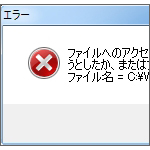



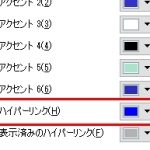






[…] スタートメニューやスタートアップなどの特殊フォルダーの場所を素早く開く:Tech TIPS – @IT 【Windows】スタートアップフォルダを簡単に開く方法 [備忘録]PC起動時に特定プログラムを実行させる方法 3選 – CEOブログ […]